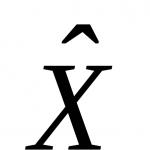디지털 저장 장치가 없는 현대인을 상상하기는 매우 어렵습니다. 플래시 드라이브는 현재 많은 유용한 정보가 저장되는 성공적인 휴대용 개체입니다.
플래시 드라이브의 장점은 공간을 많이 차지하지 않고 실용성이 높다는 것입니다. 떨어뜨려도 이전의 디스크처럼 항상 손상되지는 않습니다.
또 다른 장점은 원하는 콘텐츠를 녹화하는 것이 더 빠를 뿐만 아니라 훨씬 더 쉽다는 것입니다.
불행하게도 독특한 실용성에도 불구하고 플래시 드라이브가 특정 지점에서 작동을 멈추는 일이 발생할 수 있습니다.
물론, 죽은 플래시 드라이브에 평화롭게 "작별 인사"를 하고 새 디지털 드라이브를 구입할 수 있는 매장에 갈 수도 있습니다.
일반적인 저장 매체를 그렇게 쉽게 제거하는 것이 어렵다면 "죽은" Transcend 플래시 드라이브를 복원하는 방법에 대한 권장 사항을 연구하는 것이 좋습니다.
복구 프로세스
손상된 Transcend 플래시 드라이브를 약간 수리하기 전에 실패한 이유를 파악하는 것이 중요합니다.
이러한 진단은 환자의 치료와 비교할 수 있습니다. 의사는 또한 처음에 환자를 검사하고 진단을 내리고 병리의 원인을 확인한 후 치료를 처방합니다.
또한 영향을 받은 디지털 미디어를 "치료"하는 것이 좋습니다. Transcend 플래시 드라이브 복구 프로그램은 이 문제를 매우 효과적으로 해결하는 데 도움이 되며 네트워크 제안을 사용하여 쉽게 다운로드할 수 있습니다.
그러나 처음에는 실패의 원인을 파악하는 것이 유용하므로 조언 정보를 "그려"야 합니다.
실패 이유
대부분의 경우 사용자가 자주 처리해야 하는 평범한 소프트웨어 오류로 인해 Transcend 플래시 드라이브를 복원하는 것을 고려해야 합니다.
실제로 소프트웨어 결함으로 인해 이러한 오류가 발생했는지 확인하려면 불쾌한 놀라움, 몇 가지 트릭을 허용하십시오.
USB 커넥터에 드라이브를 삽입하고 다음에 무슨 일이 일어나는지 지켜보십시오. 미디어를 열려고 시도했지만 컴퓨터에 여전히 Transend 플래시 드라이브가 표시되면 소프트웨어 오류가 발생한 것일 수 있습니다.

USB 커넥터를 통해 미디어를 연결할 때 특정 소리가 들리면 동일한 증상을 의심할 수 있습니다. 소리 신호, 그러나 컴퓨터 창을 시작할 때 미디어를 감지하지 못하는 것을 포함하여 눈에 띄는 변경 사항은 화면에 나타나지 않습니다.
또한 소프트웨어 오류는 PC가 플래시 드라이브를 볼 때 전체가 아니라 일부만 볼 때 요소로 표시됩니다. 디스크 공간.
물론 Transend 플래시 드라이브의 복구가 필요한 소프트웨어 오류의 확인 "증상"을 발견하면 절망에 빠질 필요가 없으며 그러한 문제의 원인이 무엇인지 열광적으로 기억할 필요가 없습니다.
물론 USB 커넥터에서 드라이브를 올바르게 제거하는 방법에 대한 권장 사항을 무시하면 디지털 저장 장치에 오류가 발생할 수 있습니다.
고장의 원인은 장치가 떨어지거나 강한 기계적 압축 때문일 수 있습니다. 사용자의 행동과 완전히 무관한 이유가 있을 수도 있습니다.
문제 해결
드라이브가 어떤 작업에도 응답하지 않는다고 확신하는 사람들은 플래시 드라이브 복구 프로그램을 찾고 싶어합니다.
실제로 Transcend 플래시 드라이브를 복원하는 유틸리티가 존재하므로 컴퓨터에서 찾아서 다운로드하고 설치하는 것은 그리 어렵지 않습니다.

플래시 드라이브 복구 프로그램 중 하나
그러나 처음에는 디지털 드라이브가 여전히 "죽은" 상태인지 확인하는 것이 중요합니다. 때로는 한 PC에서는 응답하지 않지만 다른 컴퓨터에서는 완벽하게 작동하는 경우가 있습니다.
예를 들어 드라이버가 충돌하는 경우 PC 자체에서 소프트웨어 오류가 감지되는 경우가 많습니다.
USB 커넥터에서 모든 주변 장치를 분리하고 플래시 드라이브만 연결해 볼 수도 있습니다. 이러한 간단한 조치로도 문제를 쉽게 해결할 수 있는 경우가 있습니다.
모든 시도가 헛된 경우 모든 측면에서 디지털 드라이브를 검사하는 것이 좋습니다. 신체에서 발견되는 모든 칩과 균열에 주의를 기울이는 것이 유용합니다.
USB 커넥터에 연결되는 부분의 내부를 살펴보는 것도 나쁘지 않을 것입니다. 때로는 이러한 육안 검사만으로 내부 접촉 불량을 식별하는 데 충분합니다.
미디어 케이스를 조심스럽게 열고 내부의 무결성을 검사하는 것을 두려워하지 마십시오. 내부 내용물을 철저히 육안으로 검사하는 것이 유용합니다.
잘못된 접촉 문제를 직접 해결할 수도 있지만, 이를 위한 특별한 도구가 있는 경우에만 가능합니다. 아무것도 없다면 확인된 문제조차 제거할 수 없을 것입니다.
기계적 손상이 없다고 확신한 후에만 다음 단계로 넘어갈 수 있으며, 이를 통해 디지털 미디어를 복원할 수 있습니다.
물론 이 경우 Transend 플래시 드라이브 복구 프로그램이 반드시 필요합니다.
플래시 드라이브를 올바르게 복원하려면 먼저 미디어에 설치된 메모리 유형, 해당 ID, 펌웨어 버전, 컨트롤러 ID 및 기타 기술 세부 사항을 명확히 하는 것이 중요합니다.
도움없이 특수 유틸리티이 경우 Chip Genius를 사용할 수 없습니다. 이러한 유틸리티를 사용하면 정보를 신속하게 받을 수 있을 뿐만 아니라 오류 없이 정확하게 표시됩니다.

받은 정보를 바탕으로 플래시 드라이브를 복구하는 프로그램을 검색하는 검색을 시작할 수 있습니다.
귀하가 확인한 문제에 대한 이상적인 솔루션은 복구 유틸리티도 아니지만 서비스 프로그램 JetFlash 온라인 복구.
이 옵션은 컴퓨터에 지속적이고 안정적인 인터넷 액세스가 제공되는 사용자에게 적합합니다.
노동 집약적 인 프로세스를 준비하지 마십시오. 귀하의 기대는 헛된 것입니다. 이러한 서비스 프로그램을 시작하고 디지털 "죽은" 드라이브를 USB 커넥터에 연결한 직후 "재활성화" 프로세스가 자동으로 시작됩니다.

프로세스가 완료될 때까지 참을성 있게 기다려야 합니다. 당신이해야 할 유일한 일은 "예"버튼을 클릭하여 프로그램 자체에 플래시 드라이브 작업 권한을 부여하겠다는 의지를 확인하는 것입니다.
작업이 완료되면 프로그램에서 이에 대해 알려드립니다. 이제 플래시 드라이브를 분리했다가 다시 연결하십시오. 소생 과정이 효과적이라면 디지털 드라이브가 살아나는 것을 즉시 확인할 수 있습니다. 복사, 녹음 및 기타 기능적 사용자 조작을 다시 수행할 수 있습니다.
플래시 드라이브가 여전히 활성화되지 않으면 플래시 드라이브에 작별 인사를 하고 새로운 디지털 "도우미"를 구입해야 합니다.
따라서 디지털 미디어를 복구하는 과정이 복잡하지 않다는 것을 알 수 있었습니다. 그러나 이러한 프로세스에는 수행되는 모든 단계에 대해 더 많은 관심과 책임이 필요합니다.
트랜센드 이동식 저장 장치가 널리 사용됩니다. 큰 금액전 세계 사용자. 이 플래시 드라이브는 매우 저렴하고 꽤 오래 지속되기 때문에 이는 놀라운 일이 아닙니다. 그러나 때로는 어떤 종류의 불행이 발생합니다. 드라이브 손상으로 인해 정보가 손실됩니다.
이는 다양한 이유로 발생할 수 있습니다. 어떤 플래시 드라이브는 누군가가 떨어뜨려서 고장이 나기도 하고, 다른 플래시 드라이브는 단순히 오래되었기 때문에 고장이 나기도 합니다. 어쨌든, 모든 사용자는 이동식 미디어 Transcend 회사는 데이터가 손실된 경우 데이터를 복구하는 방법을 알아야 합니다.
Transcend USB 드라이브에서 데이터를 매우 빠르게 복구할 수 있는 독점 유틸리티가 있습니다. 그러나 모든 플래시 드라이브용으로 설계된 프로그램도 있지만 특히 Transcend 제품과 잘 작동합니다. 또한 이 회사의 플래시 드라이브를 사용할 때 표준 Windows 데이터 복구 방법이 도움이 되는 경우가 많습니다.
방법 1: RecoverRx
이 유틸리티를 사용하면 플래시 드라이브에서 데이터를 복구하고 비밀번호로 보호할 수 있습니다. 또한 Transcend에서 드라이브를 포맷할 수도 있습니다. Transcend의 모든 이동식 미디어에 적합하며 독점적입니다. 소프트웨어이 제품의 경우. 데이터 복구를 위해 RecoveRx를 사용하려면 다음 단계를 따르십시오:


방법 2: JetFlash 온라인 복구
이것은 또 다른 것입니다 독점 유틸리티트랜센드에서. 사용법은 매우 간단해 보입니다.

방법 3: JetDrive 도구 상자
개발자들이 무엇을 포지셔닝하는지가 흥미롭습니다. 이 도구 Apple 컴퓨터용 소프트웨어와 유사하지만 Windows에서도 매우 잘 작동합니다. JetDrive Toolbox를 사용하여 복원을 수행하려면 다음 단계를 따르십시오.

JetDrive Toolbox는 실제로 RecoveRx와 정확히 동일하게 작동합니다. 차이점은 더 많은 도구가 있다는 것입니다.
방법 4: 자동 형식 초월
위의 사항 중 하나라도 해당되지 않는 경우 표준 유틸리티복구가 도움이 되지 않으면 Transcend Autoformat을 사용할 수 있습니다. 사실, 이 경우 플래시 드라이브는 즉시 포맷됩니다. 즉, 플래시 드라이브에서 데이터를 추출할 기회가 없습니다. 그러나 그것은 복원되어 작동 준비가 될 것입니다.
Transcend Autoformat을 사용하는 것은 매우 쉽습니다.
- 그리고 실행하세요.
- 상단에서 저장 매체 문자를 선택하세요. 아래에 해당 유형(SD, MMC 또는 CF)을 표시하십시오(원하는 유형 옆의 확인란을 선택하기만 하면 됩니다).
- 버튼을 클릭하세요 체재"를 클릭하여 포맷 프로세스를 시작합니다.

방법 5: D-Soft Flash Doctor
이 프로그램은 낮은 수준에서 실행되는 것으로 유명합니다. 사용자 리뷰로 판단하면 플래시 드라이브를 초월하다그것은 매우 효과적입니다. D-Soft Flash Doctor를 사용하여 이동식 미디어를 복구하는 방법은 다음과 같습니다.

위의 모든 방법을 사용해 복구해도 미디어 복원에 도움이 되지 않으면 다음을 사용할 수 있습니다. 표준 수단윈도우 복구.
방법 6: Windows 복구 도구

리뷰에 따르면 이 6가지 방법은 Transcend 플래시 드라이브가 손상된 경우 가장 적합합니다. 이 경우 EzRecover 프로그램은 덜 효율적입니다. 사용 방법은 당사 웹사이트의 리뷰를 읽어보세요. D-Soft Flash Doctor 및 JetFlash 복구 도구를 사용할 수도 있습니다. 이러한 방법 중 어느 것도 도움이 되지 않는 경우, 가장 좋은 방법은 단순히 새 이동식 저장 장치를 구입하여 사용하는 것입니다.
휴대용 USB 플래시 드라이브는 우리 삶의 필수적인 부분이 되었습니다. 그들은 일, 공부, 휴식에 도움을 줍니다. 그러나 아마도 모든 사람들은 어느 화창한 날 플래시 드라이브가 제대로 작동하지 않거나 컴퓨터에서 전혀 감지되지 않는다는 사실을 접했을 것입니다. 이런 상황에 처한 많은 사람들은 깨진 플래시 드라이브를 쓰레기통에 버리고 교체용으로 새 플래시 드라이브를 구입하는 것을 선호할 것입니다. 다행히 플래시 드라이브 가격은 현재 상당히 저렴합니다. 하지만 플래시 드라이브에 생명을 불어넣을 수 있으므로 서두르지 마세요.
오늘은 데이터를 쓰는 동안 멈춰서 제거 후 드라이브로 인식되지 않는 Transcend JetFlash 300 8Gb의 예를 사용하여 플래시 드라이브의 기능을 복원하는 문제를 살펴보겠습니다.
플래시 드라이브를 PC에 연결하면 다음과 같이 말하는 것처럼 부드러운 감쇠로 다이오드가 깜박입니다. 문제가 있습니다." 장치 관리자에서 다음 그림이 관찰되었습니다.

장치 속성에서 플래시 드라이브가 감지되고 VID 및 PID가 모델과 일치하는 것이 분명했지만 디스크로 표시되지 않았으며 디스크 관리자에서 사용할 수 없었습니다.

모든 플래시 드라이브에는 내부에 컨트롤러(제어 칩)와 하나 이상의 메모리 칩이 있습니다. 오류, 전원 문제 또는 기타 이유로 인해 컨트롤러가 차단될 수 있으며 메모리에서는 다음과 같습니다. 하드 드라이브, "불량" 섹터가 나타날 수 있습니다.
우리의 경우 소프트웨어 오류가 발생하는 경우 플래시 드라이브를 소생시키는 알고리즘은 다음과 같습니다.
- 컨트롤러 제조업체를 확인합니다.
- 우리는 찾는다 서비스 유틸리티제조업체.
- 필요한 경우 컨트롤러를 테스트 모드로 전환합니다.
- 복원합니다.
Transcend JetFlash 300 8Gb의 보증이 오래 만료되었다는 사실을 고려하여 우리는 부끄러워하지 않고 이를 분석할 것입니다.


칼을 사용하여 뚜껑 측면에서 스티커 가장자리를 조심스럽게 들어 올려 들어 올리세요. 스티커 아래에 걸쇠 톱니가 있습니다.

래치 톱니에 얇은 것을 누르고 커넥터를 앞으로 당깁니다. 하우징과 컬러 플러그 사이에 얇은 드라이버를 삽입하여 사용할 수 있습니다.

하우징은 매우 쉽게 분리할 수 있습니다.

그리고 여기에 완전히 분해된 Transcend JetFlash 300 8Gb 플래시 드라이브가 있습니다.

그럼 어떤 컨트롤러 칩인지 살펴볼까요? - SM3255Q AB.

뒷면에는 메모리 칩인 Samsung K9BCG08U1A-MCB0이 있습니다.

초기 데이터를 결정했습니다. 이제 멋진 사이트 flashboot.ru에서 유틸리티 검색을 시작합니다.
우리는 SMI의 칩을 가지고 있습니다. 이는 SM3255AB 컨트롤러와 함께 작동할 수 있는 서비스 유틸리티를 찾고 있음을 의미합니다. 시행착오를 거쳐 유틸리티인 SMI MPTool V2.03.20 v2 J0324를 찾았습니다. 이 유틸리티에는 매우 다양한 버전이 있지만 이 버전(마지막에 J0324가 있는 v2)만이 플래시 드라이브를 볼 수 있습니다.
처음에는 단일 유틸리티가 플래시 드라이브를 감지하려고 하지 않았습니다. 전문 포럼에서는 이러한 경우 컨트롤러를 테스트 모드로 전환하는 것이 좋습니다. 테스트 모드에서는 플래시 드라이브 초기화 중에 메모리 칩이 폴링되지 않습니다(자세한 내용은 flashboot.ru 참조). 그런 다음 공장 드라이버(유틸리티에 포함됨)를 설치합니다.
컨트롤러를 테스트 모드로 전환하려면 컨트롤러의 두 다리를 단락시켜야 합니다. 하지만 그냥 아무 것도 아니고 특별한 것들도 있어요! 그러나 안타깝게도 컨트롤러에 대한 데이터시트(문서)를 찾는 것이 항상 가능한 것은 아니며, 잘못된 다리를 단락시켜 제어 칩을 완전히 태울 가능성이 높습니다. 따라서 그들은 일반적으로 다른 방향으로 이동합니다. 즉, 메모리 칩의 데이터 시트를 찾아 그 다리를 단락시킵니다. 메모리 칩과 컨트롤러의 데이터 버스는 일반적으로 직접 연결됩니다.
마이크로 회로에 대한 데이터 시트가 있는 경우 회로에서 F0D0, F0D1 등으로 표시된 핀을 찾습니다. 이것이 데이터 버스입니다. USB 플래시 드라이브를 연결하기 전에 얇은 드라이버 또는 핀셋을 사용하여 쌍으로 닫습니다 (사용하기 편리합니다) USB 연장 케이블) 유틸리티(F5)에서 이를 확인하려고 합니다. 미세회로용 삼성 메모리 K9BCG08U1A-MCB0 필요한 다리는 19-20으로 밝혀졌습니다. 다리는 경우에 따라 키(마이크로 회로 모서리에 있는 지점)부터 다리 방향으로 시계 반대 방향/시계 방향으로 계산됩니다. 우리의 경우 핀은 시계 방향으로 위치합니다.

우리의 경우 시스템에서 플래시 드라이브를 감지했기 때문에 컨트롤러를 테스트 모드로 전환하지 않고도 공장 드라이버가 설치되었습니다. 드라이버는 ..\UFD_MP\FactoryDriver\WinXP\SMIInfUpdate.exe 경로를 따라 유틸리티가 있는 폴더에 있습니다.
드라이버 자체는 XP용이지만 7에 성공적으로 설치되었습니다.

여기에서 플래시 드라이브의 VID와 PID를 입력하고 SMI Factory Driver 버튼을 누르면 드라이버 설치가 완료됩니다. 플래시 드라이브를 PC에 다시 연결하십시오. 이제 장치 관리자에서 다음과 같이 표시됩니다.

USB 드라이브 또는 플래시 드라이브와 관련된 다양한 문제는 아마도 모든 소유자가 직면하는 문제일 것입니다. 컴퓨터에 플래시 드라이브가 표시되지 않고, 파일이 삭제되거나 기록되지 않고, Windows에서 디스크가 쓰기 금지되어 있다고 기록하고, 메모리 양이 잘못 표시됩니다. 이는 이러한 문제의 전체 목록이 아닙니다. 아마도 컴퓨터가 드라이브를 감지하지 못하는 경우에도 이 가이드가 도움이 될 것입니다. (문제를 해결하는 3가지 방법) 플래시 드라이브가 감지되어 작동하지만 플래시 드라이브에서 파일을 복원해야 하는 경우 먼저 자료를 숙지하는 것이 좋습니다.
만약에 다양한 방법교정하다 USB 오류드라이버나 Windows 디스크 관리 작업을 조작하거나 다음을 사용하여 드라이브를 구동합니다. 명령줄(디스크 부품, 포맷 등)이 긍정적인 결과로 이어지지 않은 경우 Kingston과 같은 두 제조업체에서 제공하는 플래시 드라이브 수리용 유틸리티 및 프로그램을 사용해 볼 수 있습니다. 실리콘파워 Transcend 및 타사 개발자도 마찬가지입니다.
Silicon Power 공식 웹사이트의 "지원" 섹션에는 이 제조업체의 플래시 드라이브 수리 프로그램이 있습니다. USB 플래시드라이브 복구. 다운로드하려면 주소를 입력해야 합니다. 이메일(선택하지 않음) SP 복구 유틸리티가 포함된 UFD_Recover_Tool ZIP 아카이브가 다운로드됩니다(작동하려면 .NET Framework 3.5 구성 요소가 필요하며 필요한 경우 자동으로 다운로드됩니다).
이전 프로그램과 유사하게 SP 플래시 드라이브 복구가 작동하려면 인터넷 연결이 필요하며 작업 복원은 USB 드라이브의 매개변수 결정, 적합한 유틸리티 다운로드 및 압축 풀기 등 여러 단계로 진행됩니다. 자동 실행필요한 조치.
공식 웹사이트 http://www.silicon-power.com/web/download-USBrecovery에서 플래시 드라이브 수리용 프로그램 Silicon Power SP 플래시 드라이브 복구 소프트웨어를 무료로 다운로드할 수 있습니다.
당신이 주인이라면 킹스턴 드라이브 DataTraveler HyperX 3.0을 설치한 다음 공식 Kingston 웹사이트에서 이 플래시 드라이브 라인을 수리하는 유틸리티를 찾을 수 있습니다. 이 유틸리티는 드라이브를 포맷하고 구입 당시의 상태로 되돌리는 데 도움이 됩니다.

https://www.kingston.com/ru/support/technical/downloads/111247에서 Kingston 형식 유틸리티를 무료로 다운로드할 수 있습니다.
ADATA USB 플래시 드라이브 온라인 복구
제조업체 Adata에는 플래시 드라이브의 내용을 읽을 수 없거나 Windows에서 디스크가 포맷되지 않았다고 보고하거나 드라이브와 관련된 다른 오류가 표시되는 경우 플래시 드라이브 오류를 수정하는 데 도움이 되는 자체 유틸리티도 있습니다. 프로그램을 다운로드하려면 다음을 입력해야 합니다. 일련번호아래 스크린샷과 같이 플래시 드라이브(필요한 것이 정확히 로드되도록).

다운로드 후 다운로드한 유틸리티를 실행하고 여러 가지 작업을 수행합니다. 간단한 단계복원 중 USB 작동장치.
ADATA USB 플래시 드라이브 온라인 복구를 다운로드하고 프로그램 사용 방법을 읽을 수 있는 공식 페이지 - http://www.adata.com/ru/ss/usbdiy/
Apacer 수리 유틸리티, Apacer 플래시 드라이브 수리 도구
Apacer 플래시 드라이브에는 여러 프로그램을 사용할 수 있습니다. 다른 버전 Apacer 수리 유틸리티(공식 웹사이트에서는 찾을 수 없음) 및 Apacer 플래시 드라이브 수리 도구, 다운로드 가능 공식 페이지일부 Apacer 플래시 드라이브(특별히 USB 드라이브 모델에 대한 공식 웹사이트를 검색하고 페이지 하단의 다운로드 섹션을 확인하세요).

분명히 프로그램은 드라이브의 단순 포맷(포맷 항목) 또는 낮은 수준 포맷(복원 항목)이라는 두 가지 작업 중 하나를 수행합니다.
포맷터 실리콘 파워
Formatter Silicon Power - 무료 유틸리티 낮은 수준의 서식리뷰에 따르면(현재 기사에 대한 댓글 포함) 플래시 드라이브는 다른 많은 드라이브에서 작동하므로(그러나 위험을 감수하고 사용) 다른 방법이 도움이 되지 않을 때 기능을 복원할 수 있습니다.
이 유틸리티는 공식 SP 웹사이트에서 더 이상 사용할 수 없으므로 Google을 사용하여 다운로드해야 하며(이 사이트 내 비공식 위치에 대한 링크는 제공하지 않습니다) VirusTotal 등에서 다운로드한 파일을 확인하는 것을 잊지 마세요. 시작하기 전에.
SD, SDHC, SDXC 메모리 카드(Micro SD 포함) 복구 및 포맷을 위한 SD 메모리 카드 포맷터
SD 메모리 카드 제조업체 협회는 문제가 발생할 경우 해당 메모리 카드를 포맷할 수 있는 자체 범용 유틸리티를 제공합니다. 또한 사용 가능한 정보로 판단하면 거의 모든 드라이브와 호환됩니다.

프로그램 자체는 Windows(Windows 10도 지원됨) 및 MacOS 버전으로 제공되며 사용하기 매우 쉽습니다(그러나 카드 리더가 필요함).
공식 웹사이트 https://www.sdcard.org/downloads/formatter/에서 SD 메모리 카드 포맷터를 다운로드할 수 있습니다.
D-Soft 플래시닥터 프로그램
무료 D-소프트 프로그램 Flash Doctor는 특정 제조업체와 관련이 없으며 리뷰에 따르면 낮은 수준 포맷을 통해 플래시 드라이브 문제를 해결하는 데 도움이 될 수 있습니다.

또한 이 프로그램을 사용하면 추가 오작동을 방지하기 위해 물리적 드라이브가 아닌 후속 작업을 위해 플래시 드라이브 이미지를 생성할 수 있습니다. 이는 플래시 드라이브에서 데이터를 가져와야 하는 경우 유용할 수 있습니다. 안타깝게도 유틸리티의 공식 웹사이트를 찾을 수 없지만 무료 프로그램이 포함된 다양한 리소스에서 사용할 수 있습니다.
플래시 드라이브를 복구하는 프로그램을 찾는 방법
사실 이런 종류 무료 유틸리티플래시 드라이브 수리에는 여기에 나열된 것보다 훨씬 더 많은 것이 있습니다. 저는 USB 드라이브에 대해 비교적 "범용" 도구만 고려하려고 했습니다. 다른 제조업체.
위의 유틸리티 중 어느 것도 USB 드라이브의 기능을 복원하는 데 적합하지 않을 가능성이 높습니다. 이 경우 다음 단계를 사용하여 필요한 프로그램을 찾을 수 있습니다.

추가: 설명된 모든 방법이 복구된 경우 USB 드라이브도움이 안 됐어요. 시도해 보세요.
오늘날 플래시 드라이브보다 정보를 빠르게 저장하는 더 편리한 도구를 상상하는 것은 불가능합니다. 여러 가지 이유로, 그 중 가장 큰 이유는 여전히 플래시 드라이브의 기술적 결함이며, 모든 측면에서 편리한 열쇠 고리 형태의 저장 장치는 여전히 실패할 수 있다는 것입니다. Transcend 플래시 드라이브 복원이 우리 이야기의 주제가 될 것입니다. 그러나 아래에 제시된 전자적 “환생” 알고리즘은 다른 브랜드의 소형 “보관함”에도 효과적입니다.
소개: 흥미로운 이론
Transcend 플래시 드라이브를 복원하기 전에 처리해야 할 사항을 이해해야 합니다. 장치의 기술적인 부분에 대한 지식은 전체 문제 해결 과정을 매우 쉽게 만들어줍니다. 그러나 우리는 기술적 세부 사항을 탐구하지 않고 다양한 기술 용어로 머리를 채우지 않을 것입니다. 우리는 미니어처 드라이브가 무엇으로 구성되어 있는지를 이해하면됩니다.
플래시 드라이브 작동 방식: 내부 모습
- 일반적으로 NAND FLASH 칩은 보드에서 가장 많은 공간을 차지합니다. 완제품의 제조 가능성과 저장 용량(저장된 데이터의 명목상의 양)에 따라 특정 플래시 드라이브에는 이러한 요소가 하나 이상 있을 수 있습니다. Transcend 16GB 플래시 드라이브를 복원하는 경우 이러한 NAND 칩이 두 개 있을 가능성이 가장 높습니다. 협상된 메모리에는 SLC, MLC, TLC의 세 가지 주요 유형이 있다는 점은 주목할 가치가 있습니다.
- 두 번째로 중요한 부분은 컨트롤러입니다. 다른 제조업체의 이러한 구성 요소는 표준 및 소프트웨어 특성 모두에서 유사한 구성 요소와 다를 수 있습니다. 이 마이크로 회로는 여러 기능을 수행합니다. 공급 전압 변환, 제어 LED 표시기(있는 경우) 컴퓨터 호스트와 정보를 교환하는 프로세스를 수행합니다. 컨트롤러에는 펌웨어가 있는 특수 메모리 영역도 포함되어 있습니다. 이는 플래시 미디어의 모든 내부 구성 요소와의 일반적인 상호 작용이 발생하는 마이크로프로그램입니다.
- 보드에는 SMD 요소와 석영 공진기도 포함되어 있습니다.

잠시 후, 위의 정보가 Transcend 플래시 드라이브 복원을 얼마나 쉽게 만드는지 이해하게 될 것입니다.
오작동의 원인 파악
실습에서 알 수 있듯이 플래시 드라이브 장치의 작동 불능을 일으키는 주요 원인은 일반적인 소프트웨어 오류이며 주요 "증상"은 다음과 같습니다.
- 저장 장치는 USB 커넥터에 삽입하면 컴퓨터에 전혀 보이지 않지만 소리 신호로 삽입에 응답합니다.
- 운영 체제는 이동식 미디어의 디스크 공간 중 일부만 결정합니다.
- 플래시 드라이브는 컴퓨터 OS에서 인식되지만 작동을 "원하지" 않습니다.
운영 규칙을 위반하지 않았고 우리 (사용자) 중 일부가 PC에서 플래시 드라이브를 "빠르게"제거하는 방법을 무의식적으로 남용하더라도 소형 메모리 장치가 다음과 같은 이유로 부분적으로 또는 완전히 실패하는 경우가 여전히 자주 발생합니다. 우리가 통제할 수 없는 이유. 그럼에도 불구하고 기계적 손상 가능성을 무시하는 것은 다소 무모한 일이지만 이에 대해서는 나중에 자세히 설명하겠습니다...

1단계: 종합적인 행동 분석
Transcend 플래시 드라이브 복원을 위한 유틸리티를 찾기 위해 서두르지 마십시오. 컴퓨터에 결함이 있거나 이동식 미디어가 작동하지 않는 이유는 PC의 "변덕" 중 하나 때문일 수 있습니다.
- "문제가 있는" 드라이브가 다른 컴퓨터에서 작동하는지 확인하십시오.
- PC에서 모든 주변 장치를 분리합니다.
- 플래시 드라이브를 기본 시스템 USB 커넥터( 후방차단하다).
- 시스템 이벤트 로그로 이동하여 최근에 드라이버와 충돌한 일이 없었는지 확인하세요. 그렇지 않으면 "죽은" 소프트웨어를 다시 설치해야 합니다.
- 이전에 연결된 플래시 장치의 흔적을 시스템에서 지웁니다(USBOblivion 유틸리티가 도움이 될 것입니다).
위의 내용이 도움이 되지 않았고 운송업체가 여전히 완전한 작동을 "원하지 않는" 경우 기사의 다음 부분으로 진행하십시오.
2단계: 플래시 드라이브 장치의 물리적 무결성 확인
Transcend 플래시 드라이브의 하드웨어 복구는 구현 측면에서 항상 복잡한 프로세스는 아닙니다.
- "작동하지 않는" 플래시 드라이브를 모든 측면에서 검사하십시오.
- 작은 조각, 깊은 흠집당신에게 경고해야합니다.
- USB 커넥터 내부를 살펴보세요. 접점 중 하나가 구부러졌거나 완전히 느슨해져 옆에 있는 커넥터가 단락되었을 수 있습니다.
케이스 내부에서 무언가가 떨어졌다는 소리가 들리거나 육안 검사를 통해 보다 심층적인 분석이 필요한 경우 플래시 드라이브 케이스를 조심스럽게 제거하십시오. 특히 USB 커넥터의 금속 부분이 기본 전자 기판에 닿는 부분에서 내부 납땜의 무결성을 검사합니다.

3단계: 메모리 장치 진단 및 이동식 드라이브에 대한 데이터 수집
Transcend 8GB 플래시 드라이브(기타 용량 포함)의 올바른 복구는 사용자가 자신의 모델에 대한 정확한 정보를 알고 있는 경우에만 가능합니다.
즉:
- 플래시 드라이브 장치에 설치된 메모리 유형(고유 ID)
- 이동식 미디어가 장착된 컨트롤러의 종류(제조업체, 모델 식별자 및 펌웨어 버전)
인터넷에서 쉽게 찾을 수 있는 PC에서 ChipGenius 유틸리티를 실행하여 이 모든 데이터를 찾을 수 있습니다. 그런 다음 필요한 복구 도구를 다운로드하고 플래시 드라이브를 "디지털 라이프"로 되돌리기만 하면 됩니다.
4단계: 플래시 드라이브 장치를 즉시 복원하는 프로세스
대부분의 경우 JetFlash 온라인 복구 유틸리티가 도움이 됩니다. 다운로드 해 최신 버전컴퓨터에서 실행해 보세요. 그건 그렇고, 이 소프트웨어를 사용하는 과정에서 지속적인 인터넷 연결이 필요합니다.

따라서 Transcend 플래시 드라이브 복구 유틸리티가 실행되고 결함이 있는 이동식 드라이브가 USB 포트에 삽입되자마자 가장 오른쪽의 "예" 버튼을 클릭하고 프로그램이 모든 "소생" 작업을 수행할 때까지 기다립니다.
수리 프로세스가 끝나면 커넥터에서 드라이브를 제거하고 플래시 드라이브를 다시 연결하십시오.
높은 확률로 플래시 드라이브가 다시 작동하게 됩니다.
마지막으로
보시다시피 불가능한 것은 없습니다! 모든 것이 이전에 생각했던 것만큼 어렵지 않습니다. 조심해야 할 유일한 것은 성급하고 성급한 행동입니다. 자신의 능력을 의심하지 말고 자신감을 가지십시오. 그러면 성공할 것입니다!